삼성복원솔루션 5, 전체 복원하는 방법을 알려주세요.
- 날짜 2020-03-10
- 조회수 39,749
■ 삼성복원솔루션5 전체 복원 방법 (포맷)
※ 중요 - 전체 복원을 하게 되면 복원 시점 이후에 저장된 모든 데이터 (사진, 문서 등등) 및 사용자가 별도로 설치한 프로그램 (한글과 컴퓨터, MS-OFFICE, 포토샵 등)이 삭제됩니다. 중요한 데이터는 USB 외장 저장 장치에 반드시 백업하신 후 진행하시기 바랍니다.
복원 솔루션을 이용하여 복원 전 필요한 공간을 확인한 후 C드라이브의 사용 가능 저장 공간을 복원 전 필요한 공간보다 충분히 확보하여 복원 진행하시기 바랍니다.
[참고] 전체 복원 진행 순서(삼성복원솔루션 2, 3, 4, 5 사용법 동일하지만 버전별 메뉴 다름)
- ⓛ 컴퓨터 전원을 켜자마자부터 키보드에 "F4" 키를 여러 번 눌렀다 떼었다 SAMSUNG 로고가 사라질 때까지 반복하여 누릅니다.
-
※ 부팅 시 삼성로고(문자)에서 F4 키를 여러번 눌러도 삼성복원 솔루션으로 진입이 되지 않는다면 ? 복원이미지가 저장된 파티션 영역이 손상되었거나, 파티션 정보 오류가 원인일 수 있습니다.
※ 이 경우 엔지니어 점검이 필요합니다. 엔지니어를 통해 복원이미지 생성이 가능하며, 복원이미지 생성의 경우 서비스 비용이 청구될 수 있습니다.
※ 단, FreeDOS(프리도스 제품은 삼성복원솔루션 영역이 제공되지 않습니다.)
- ② 검은 화면에 "Samsung Recovery Solution x [EMS Enabled]" 메시지가 뜨면 "Enter" 키를 누릅니다)
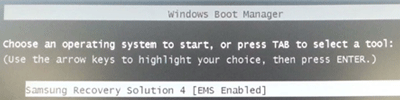
- ③ 초기 메뉴 화면이 나타나면 "복원"을 클릭합니다.
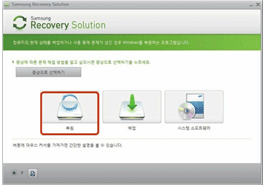
- ④ 복원 메뉴에서 기본 복원, 전체 복원, 데이터 복원 메뉴가 나타나면 컴퓨터를 새로 설치 진행하기 위해 "전체 복원"을 클릭합니다.
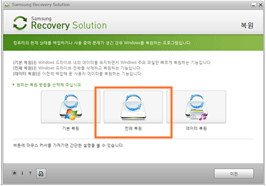
- ⑤ 전체 복원을 클릭하면 아래 이미지처럼 컴퓨터 초기 상태 복원 메뉴 1개 또는 컴퓨터 초기 상태 복원과 사용자가 백업한 정보 2개가 나타날 수 있습니다. 사용자가 원하는 지점을 선택 후 "다음" 클릭 → C: 데이터 삭제 관련 메시지 나오면 "예" 를 클릭합니다.
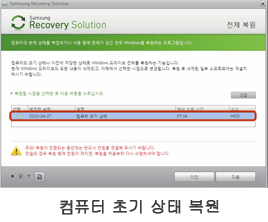
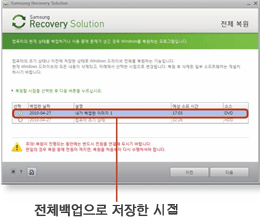
- ⑥ 전체 복원 시작 후 복원 진행 화면으로 변경되며 복원 완료 후 시스템 재시작 메시지가 나타나면 "확인"을 클릭하여 시스템을 재시작합니다.
※ 복원이 진행되는 동안에는 반드시 전원어댑터가 연결되어 있어야 하며, 전체 복원의 경우 복원 후 Windows 로 최초 부팅 시에 시스템 최적화 작업으로 인해 시간이 다소 걸릴 수 있습니다. 이때 절대로 컴퓨터를 강제 종료하면 안됩니다.